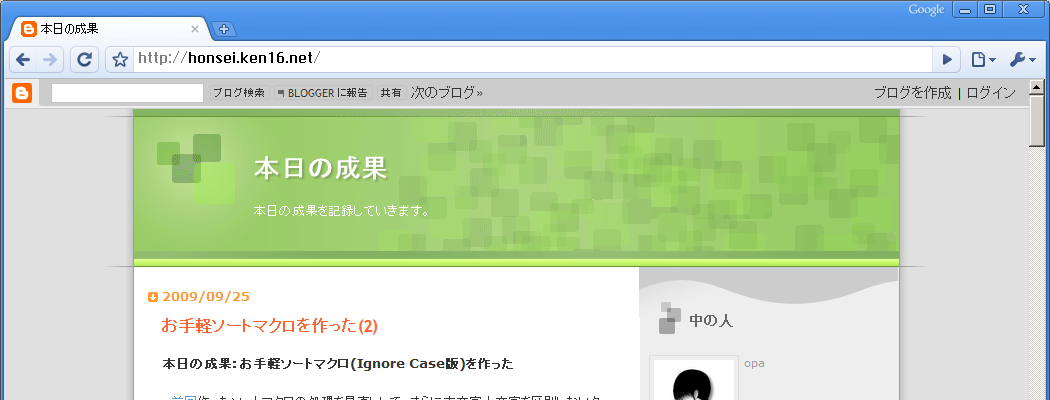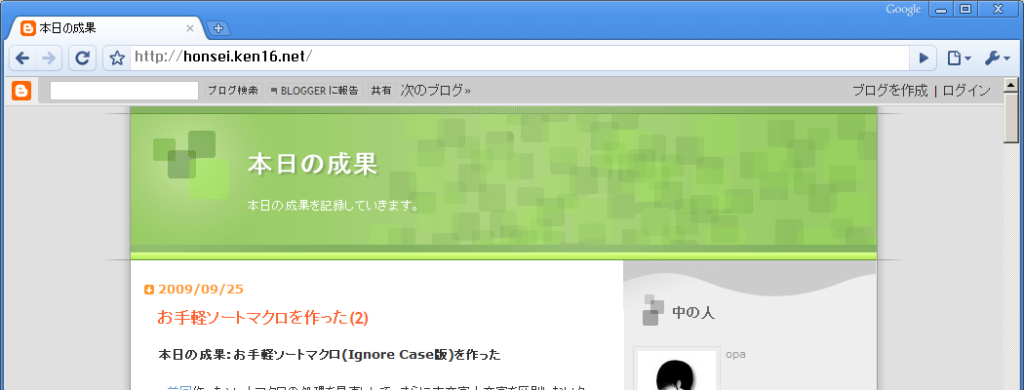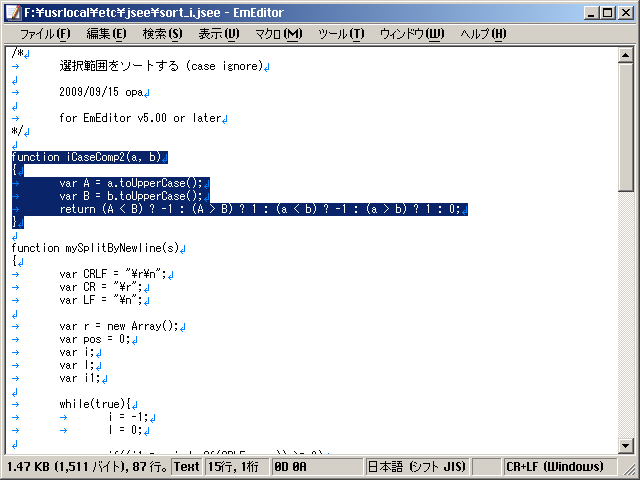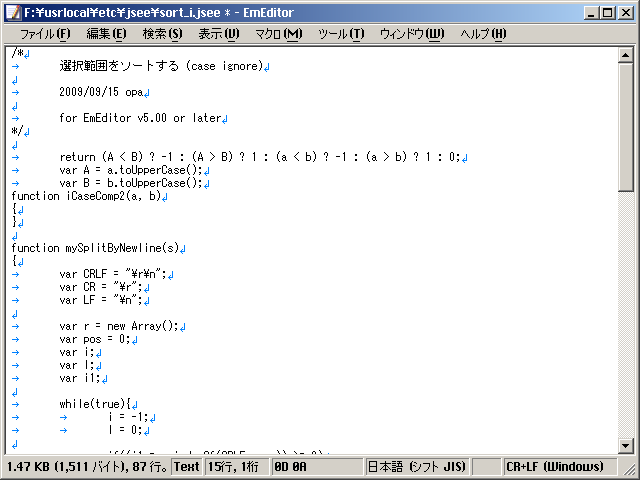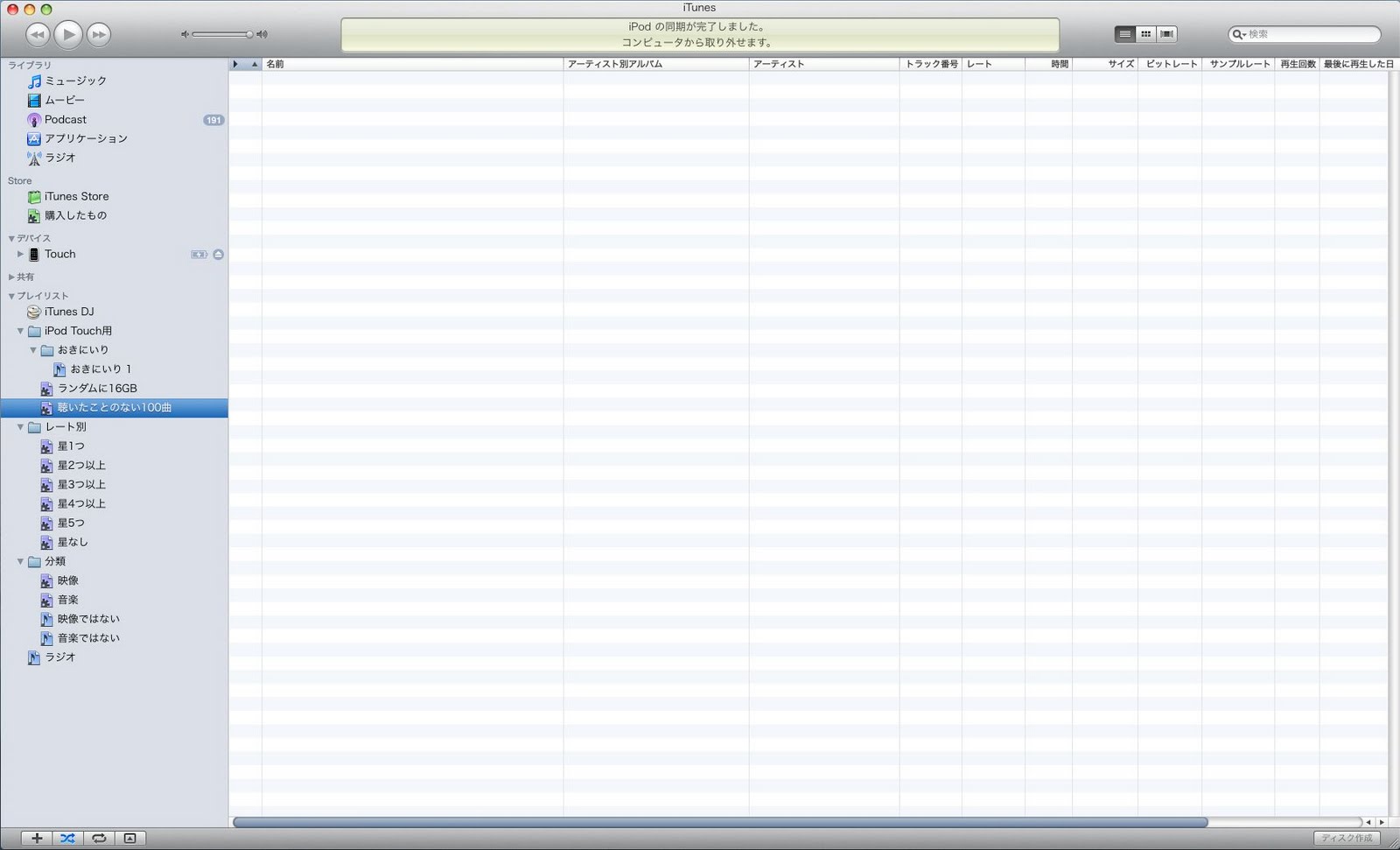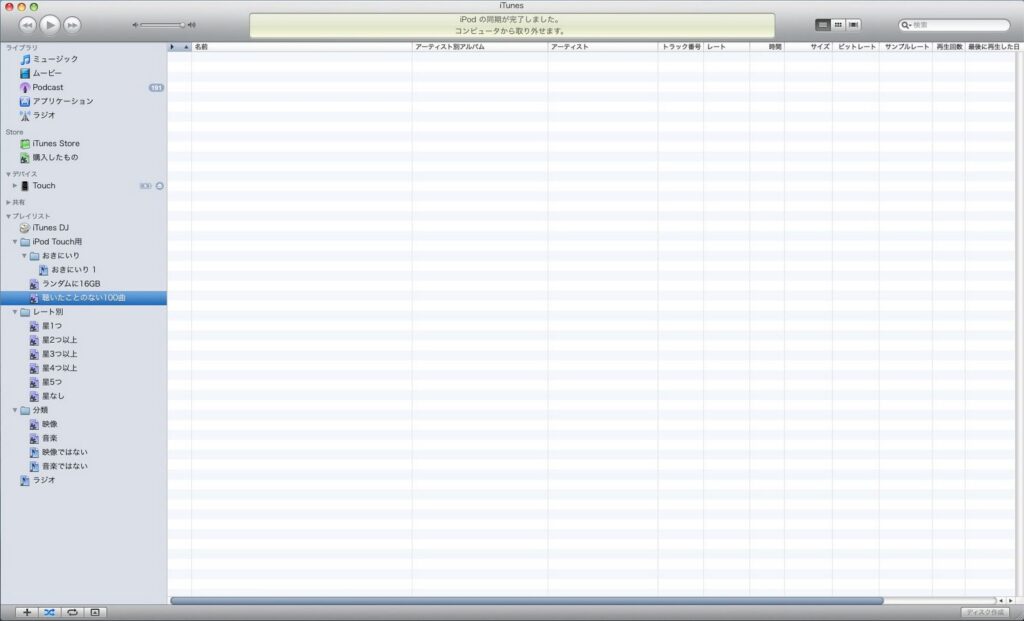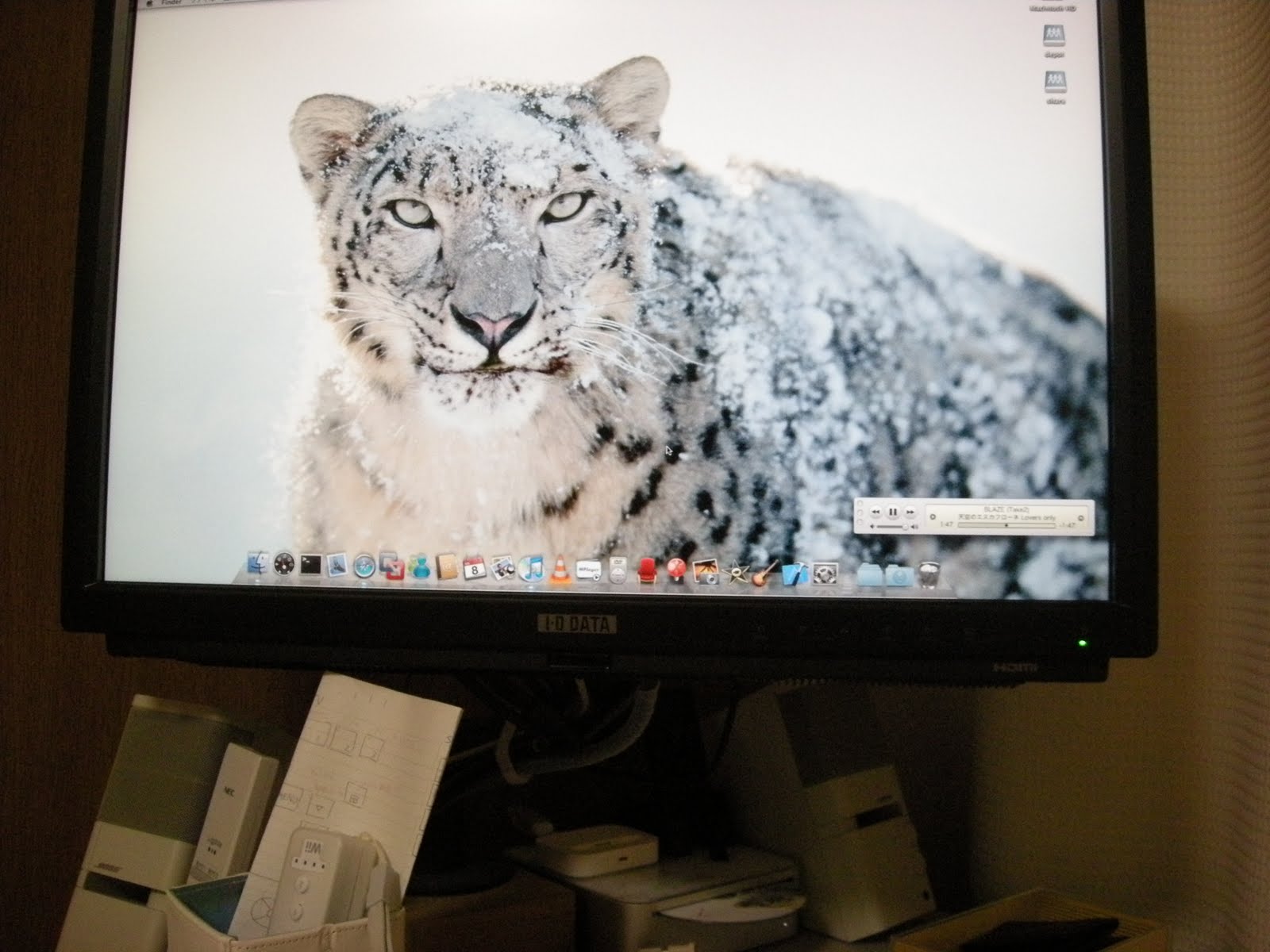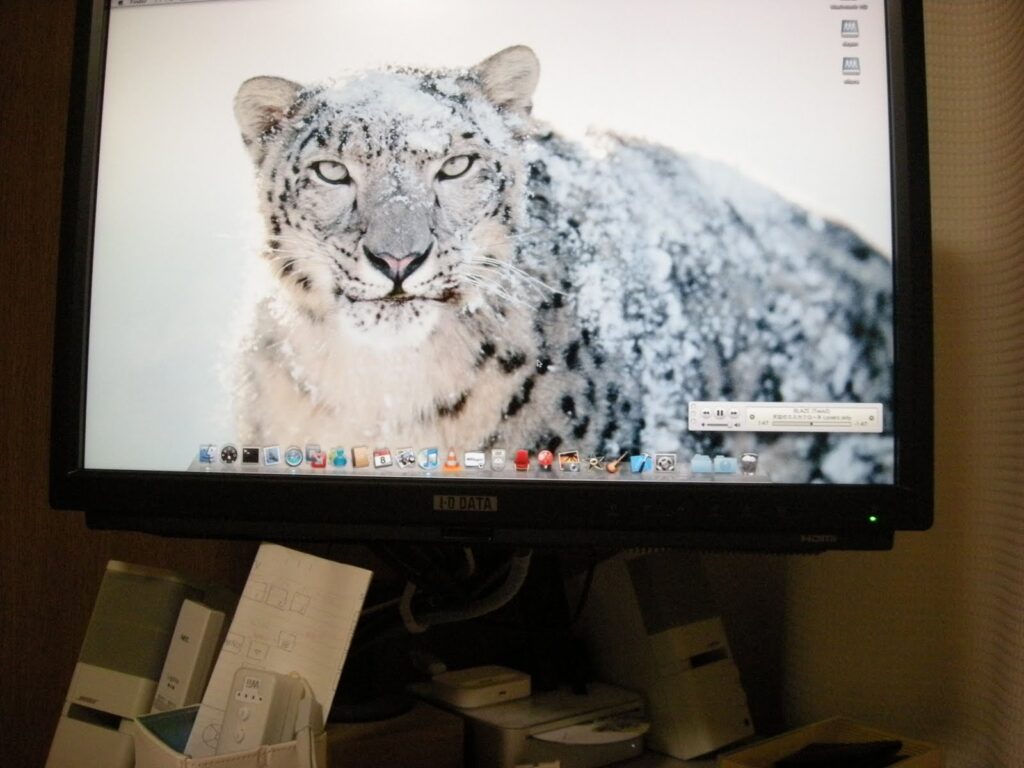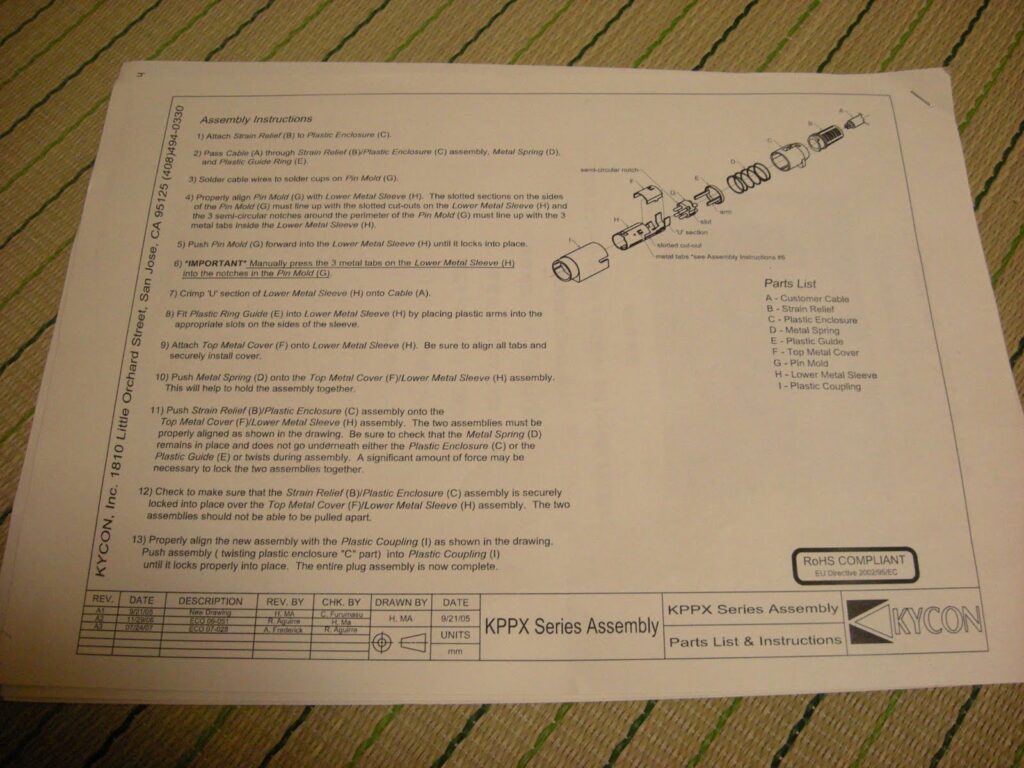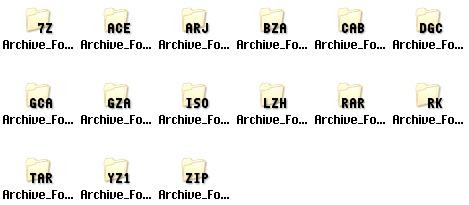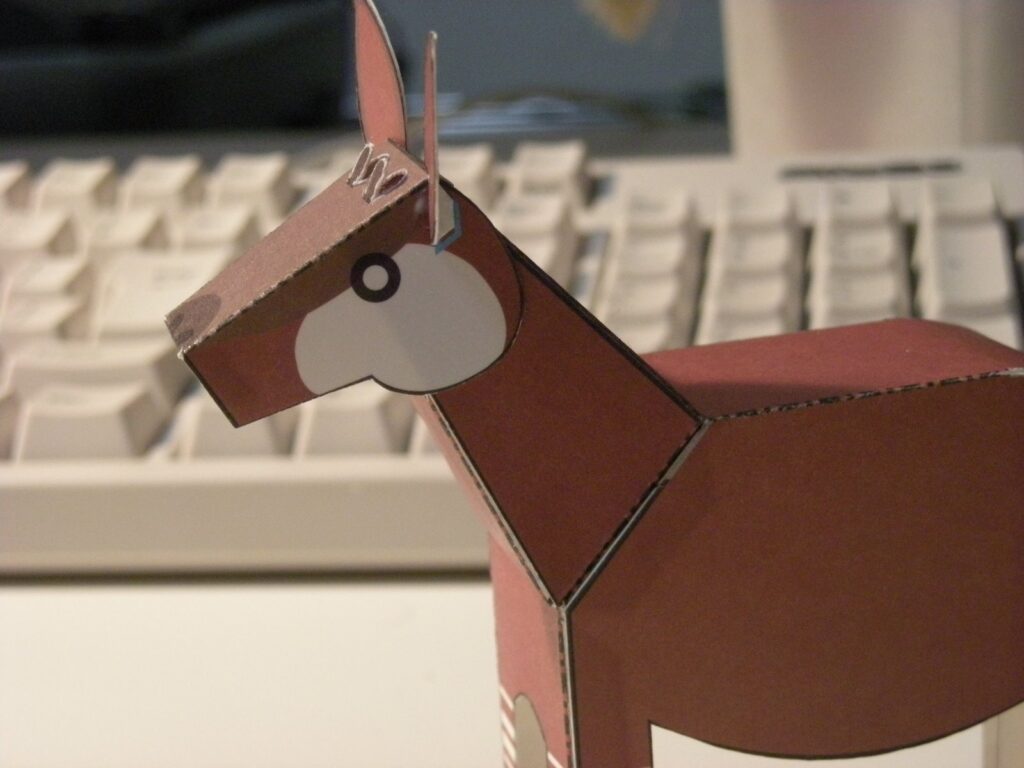本日の成果:Apple Remote リモコン問題を(ある程度)解決した

この前2009/09/21のエントリで書いたように、新しいMac Miniを買ったのだけど、この新しいMac Miniにはリモコン受光部がついていて、リモコンで音楽を聴いたりDVDを再生したりできる。
ただし、リモコンは標準では付属しない。おーい。
でも大丈夫! 実は私、前にiPod Touch用にUniversal Dockを買ってあったのだ。コイツにはAppleリモコンが付属する。そもそも、私はiPodに入れた曲をDockに挿したままiPodで聴くということはしないので、只の充電スタンドがなんでこんなに高いのか、リモコンなし版はないのか、とブツクサ言いながらもそれを買っていたのでした。で、充電台としてだけ使って、リモコンの方は、使わないのでお蔵入りしてたのでした。しかしこのたび新Mac Miniが来たのでリモコンにもやっと日の目を見る機会が!
というわけでワクテカしながらリモコンをMacに向けて再生ボタンをカチ! おお! iTunesで見事に音楽が流れだしたよ! ついでに同時にiPodを乗せたDockもリモコンに反応して、こっちからも音楽が流れだしたよ! 違う曲が! ダメじゃん!!
そう、初期状態ではすべての機器が全てのリモコンに反応するようになっているので、Mac Mini本体もDockも両方とも反応してしまうのであった。で、一応それを回避するための方法というのが用意されてはいるのだが:
1. 初期状態では、どのリモコンにでも反応する。
2. 特定の紐付け操作を行うと、そのリモコンだけに反応する。
というルールなのだ。OK、それならばMac Miniとリモコンを紐付けすればOKだよね。と私も最初そう思ったのですがダメでした。
「特定の紐付け操作を行うと、その機器はそのリモコンだけに反応する」のであって、「特定の紐付け操作を行うと、そのリモコンはその機器だけに利く信号を送る」のではないのがポイントだ。つまり、Mac Miniとリモコンを紐付けしても、Dockの方は相変わらず、どのリモコンにでも反応する設定のままなので、結局両方とも反応しちゃうのは変わらないのだ。そしてDockには、「リモコンに反応しない」ような設定をすることはできない。
解決方法としては、リモコンをもう1個用意して、反応してほしくない方の機器をそのリモコンと紐付けすればよいのだが、そのためだけにリモコンもう1個買ってくるのはさすがにもったいない。そこでおぱ、受光部にリモコンの光が入らないように覆ってしまえばいいと思って、試しに紙を置いたり手で覆ったりいろいろやってみたところ、このDockのセンサ、やたらと感度がよくて、受光部を指で押さえても上からでも後ろからでも、全然フツーに反応してしまうということが判った。もう「ホントに赤外線か? 実はコッソリBluetoothなんじゃないか?」とか思った。
もう、正面にぺたっとシールを貼れば済むとか、そういうレベルでは済まないということは判ったのだけど、とはいえせっかくリモコンがあって新しいMac Miniがあるのにそのリモコンが使えないのはとっても悔しい。ましてウチのMacはリビング兼台所に置いてあって食卓からリモコンでピッと音楽がスタートできるとヒジョーにカッコよくて便利なのだ。しかしそこでiPodまで反応して別の曲が同時に流れだしてしまっては台無しだ。ゲンナリだ。

リモコンの光はこの写真右側に写ってる白いプラスチックケースは簡単に透過してしまうみたいなので、このケースの外側でいくら光を遮ろうとしても、全体を真っ黒に塗り潰しでもしない限り効き目はなさそうだ。だから、ケースの内側、センサーそのものをガシッと覆ってやろうという魂胆だ。


これで元通りにフタ閉めて試してみたところ、なんと! 前より反応しにくくはなったものの、ここまでやってもまだ10cmぐらいの距離で正面からリモコンを操作すると反応してしまう。呆れたが実際10cmぐらいの距離から操作することはないだろうし、そのうち電池が消耗して光が弱くなったらさらに反応しにくくなるだろうから、ということで諦めました。orz